Introduction
Les smartphones sont essentiels dans le monde connecté d’aujourd’hui, mais parfois, leurs fonctions de protection, comme la détection d’humidité, peuvent devenir un problème. Ces alertes peuvent apparaître même lorsque votre appareil semble complètement sec, interrompant le chargement et l’utilisation. Apprendre à gérer ces alertes, que ce soit en les désactivant temporairement ou en trouvant les causes, peut alléger le stress et maintenir la fonctionnalité de votre appareil. Ce guide vous guidera à travers des méthodes sûres pour gérer la détection d’humidité sur les appareils Android et iPhone, explorer pourquoi ces avertissements surviennent et mettre en lumière les risques potentiels et les pratiques sûres. À la fin, vous serez équipé pour gérer la détection d’humidité de manière judicieuse.
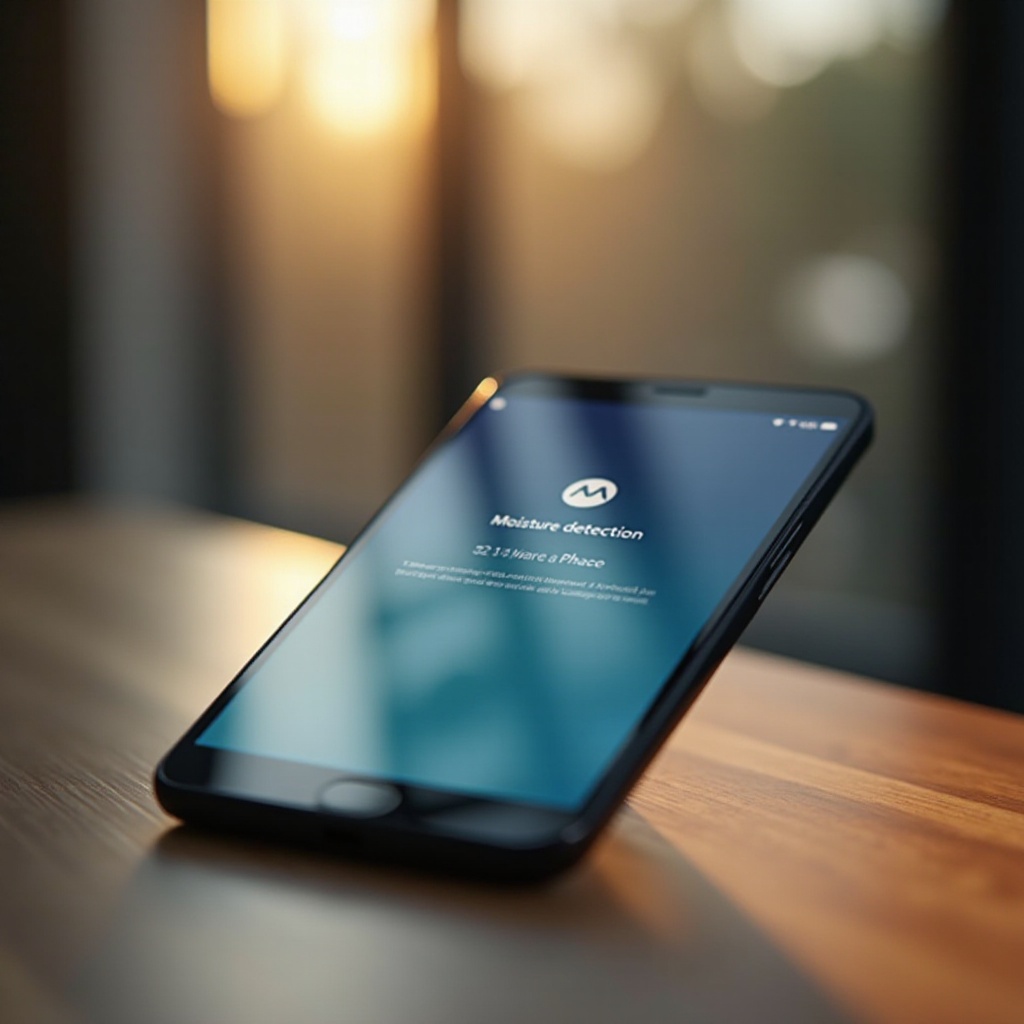
Comprendre la Détection d’Humidité dans les Smartphones
La détection d’humidité est une fonction de sécurité cruciale dans les smartphones modernes, utilisant des capteurs avancés pour protéger l’appareil des dommages causés par l’eau. Les capteurs surveillent la présence d’humidité dans des zones critiques, notamment les ports de charge, déclenchant des alertes et, dans certains cas, interrompant les fonctions de chargement pour éviter les courts-circuits et la corrosion. Bien que largement bénéfique, ces systèmes peuvent parfois produire des alertes erronées en raison de facteurs tels que l’humidité, les gouttelettes d’eau ou des capteurs défectueux. Comprendre ces défis est la première étape pour décider comment et quand gérer ou contourner cette fonction pour une utilisation plus fluide de l’appareil.
Causes Courantes des Alertes de Détection d’Humidité
Les smartphones peuvent émettre des alertes de détection d’humidité pour une gamme de raisons au-delà d’une exposition évidente à l’eau. Les causes courantes incluent :
- Humidité : Une exposition prolongée à des niveaux élevés d’humidité peut entraîner une accumulation d’humidité dans les ports de charge.
- Sueur : Après une séance d’entraînement rigoureuse, la sueur pourrait atteindre involontairement les capteurs de votre téléphone s’il est gardé dans une poche.
- Fluctuations de Température : Le passage d’environnements froids à chauds peut entraîner de la condensation, ce qui pourrait déclencher des alertes.
Saisir les raisons sous-jacentes de ces alertes peut réduire leur occurrence et orienter les actions pour les traiter sans désactiver totalement les fonctions de détection.
Méthodes pour Désactiver la Détection d’Humidité en Toute Sécurité
Bien qu’il ne soit pas recommandé de désactiver définitivement la détection d’humidité en raison des risques potentiels, voici comment vous pouvez gérer des alertes persistantes ou fausses sur vos appareils.
Gestion des Alertes sur les Appareils Android
- Mises à jour logicielles : Gardez votre appareil à jour. Les fabricants publient fréquemment des correctifs pour corriger les dysfonctionnements des capteurs provoquant de fausses alertes.
- Redémarrage de l’Appareil : Un redémarrage peut réinitialiser le système de votre téléphone, résolvant potentiellement des fausses alertes en cours.
- Nettoyage des Ports : Nettoyez soigneusement les ports de charge à l’aide d’un chiffon sec, un coton-tige ou de l’air comprimé pour éliminer l’humidité ou les débris.
- Ajustement des Paramètres USB : Accédez à Paramètres > Appareils Connectés et désactivez la protection USB pour éviter les interruptions lors de la charge sous de fausses alarmes.
Gestion des Alertes sur les iPhones
- Inspection et Nettoyage des Ports : Utilisez une brosse à dents sèche et douce pour dégager délicatement tout résidu du port de charge.
- Réinitialisation des Paramètres : Allez dans Paramètres > Général > Réinitialiser, puis sélectionnez ‘Réinitialiser tous les paramètres’. Cette action réinitialise les paramètres système sans perte de données.
- Passer à la Recharge sans Fil : Utilisez la charge sans fil comme alternative pour atténuer temporairement les problèmes jusqu’à ce qu’ils soient résolus.
- Effectuer une Restauration DFU : En dernier recours, effectuez une restauration de Mise à jour du Firmware de l’Appareil via iTunes pour réparer les erreurs de détection liées au firmware.

Dépannage et Conseils Supplémentaires
Si vous choisissez de ne pas désactiver la détection d’humidité, ces conseils de dépannage pourraient gérer les alertes indésirables :
- Séchage Naturel : Laissez votre appareil dans un endroit ventilé pour un séchage naturel, évitant les sources de chaleur qui pourraient l’endommager davantage.
- Utilisation de Dessiccants : Placez le téléphone avec du riz ou des sachets de silice pour aider à absorber l’excès d’humidité.
- Surveillance des Conditions d’Humidité : Évitez les zones très humides autant que possible.
- Accessoires de Protection : Investissez dans des étuis résistants à l’eau et des protections de port de qualité pour diminuer l’intrusion accidentelle d’humidité.
Des vérifications de routine et une prise de conscience des facteurs environnementaux réduisent considérablement les alertes erronées et les éventuels désagréments.

Risques et Considérations de la Désactivation de la Détection d’Humidité
Désactiver la détection d’humidité pose des risques sérieux, étant donné que cette fonction est conçue pour protéger contre les dommages causés par l’humidité. Sans ces alertes :
- Court-circuit : Le risque de défaillances des composants électriques augmente.
- Corrosion : Une exposition constante à l’humidité peut corroder le circuit interne, entraînant des dommages irréparables.
- Problèmes de Garantie : Modifier les fonctions de sécurité pourrait annuler la couverture de garantie fournie par les fabricants.
Considérez ces résultats avec attention avant de décider de désactiver la détection d’humidité, et limitez toute action à des mesures temporaires seulement.
Conclusion
La détection d’humidité reste une fonction essentielle pour garantir la longévité et la convivialité des smartphones modernes. Les fausses alertes peuvent causer des perturbations, incitant les utilisateurs à gérer ou contourner ces alertes. Ce guide présente des stratégies prudentes et des idées pour gérer en toute sécurité la détection d’humidité sur les appareils Android et iPhone. Comprendre pourquoi les alertes surviennent et faire des choix éclairés assure un équilibre entre facilité d’utilisation et mesures de protection sans compromettre la sécurité de votre appareil. Suivez ces lignes directrices pour maintenir une efficacité opérationnelle tout en traitant efficacement les alertes de détection d’humidité.
Questions Fréquemment Posées
Que dois-je faire si la gestion de la détection d’humidité ne fonctionne pas ?
Si le traitement des problèmes de détection d’humidité n’aide pas, demandez l’aide d’un technicien professionnel pour une inspection approfondie afin d’éliminer tout problème matériel.
La détection d’humidité peut-elle être désactivée en permanence ?
Désactiver la détection d’humidité de manière permanente n’est pas conseillé car c’est essentiel pour la sécurité de l’appareil, et de nombreux systèmes de smartphones ne supportent pas cette action.
Est-il sûr d’utiliser mon téléphone si la détection d’humidité est désactivée ?
Désactiver la détection d’humidité expose votre téléphone à des risques tels que des dommages d’humidité non détectés, ce qui peut entraîner des réparations coûteuses.